苹果手机视频如何设壁纸 苹果手机怎么设置视频为动态壁纸
苹果手机作为一款颇受欢迎的智能手机,拥有许多独特的功能和特色,其中设置视频为动态壁纸便是其一大亮点。通过这项功能,用户可以将自己喜爱的视频作为手机的壁纸,使屏幕更加生动和个性化。究竟如何在苹果手机上设置视频为动态壁纸呢?接下来我们就一起来探讨一下这个有趣的技巧。
苹果手机怎么设置视频为动态壁纸
操作方法:
1.首先我们需要在苹果手机的应用商店下载一个【intoLive】软件,这可以将我们的视频处理为实况照片。从而就可以设置为壁纸了。

2.下载好软件以后,然后我们选择我们要设置为壁纸的视频,并点击打开。
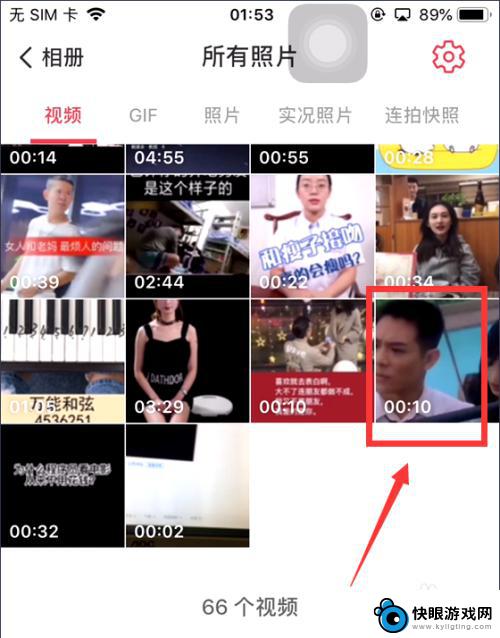
3.接着我们设置好视频时长,在intoLive里面将视频处理好了以后。然后我们将视频保存即可,这样相册里面的视频就转为实况照片了。
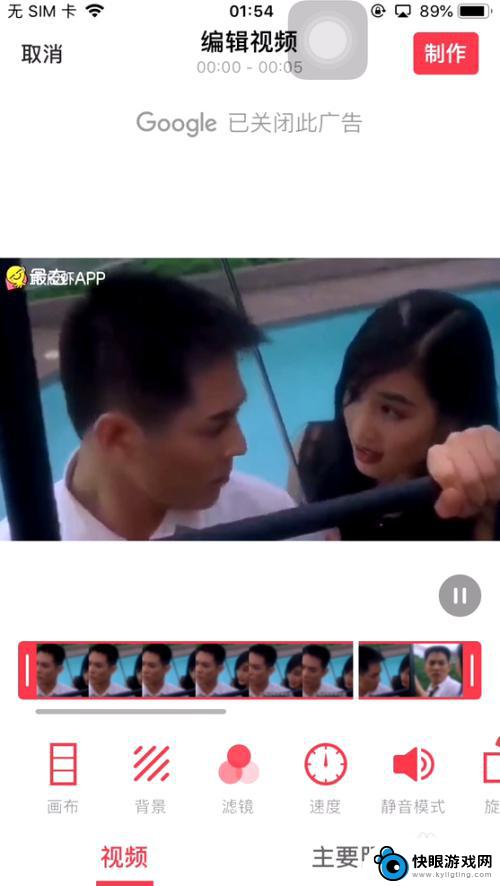
4.然后我们来到手机的设置页面,并找到【墙纸】选项,点击打开。
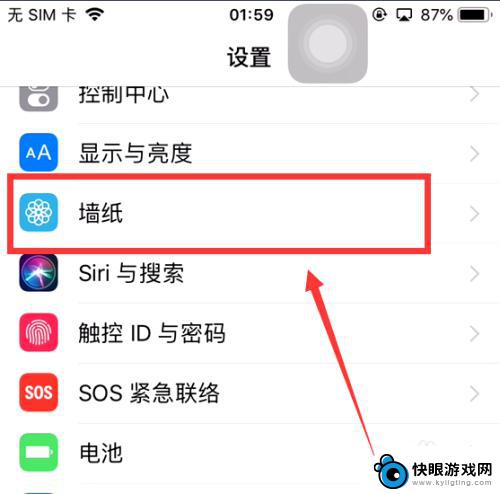
5.进入【墙纸】界面,我们点击【选取新的墙纸】,如下图所示。
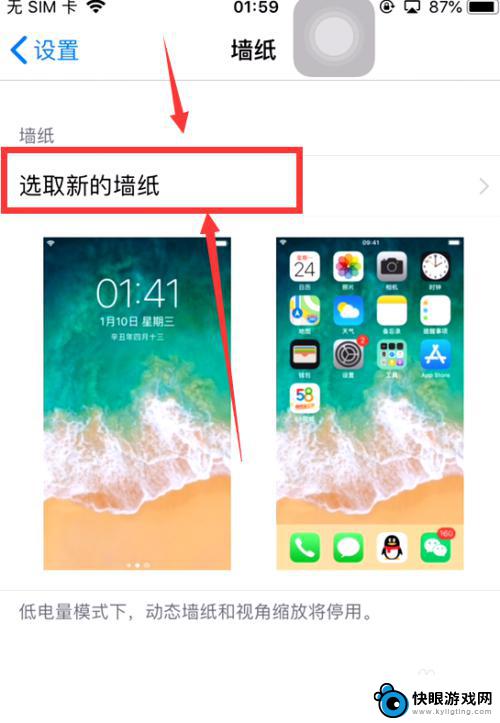
6.然后我们在墙纸的选取页面找到【实况照片】的相册,并点击打开。
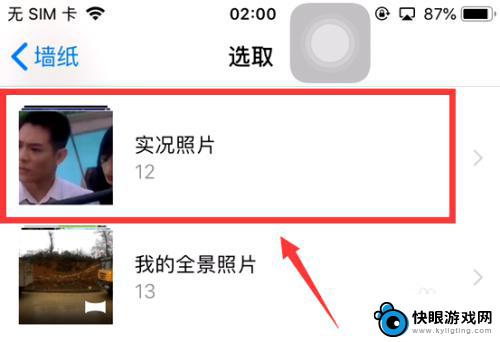
7.在打开的【实况照片】相册里面我们找到之前在intoLive里面处理好的视频,并点击【选取】即可。
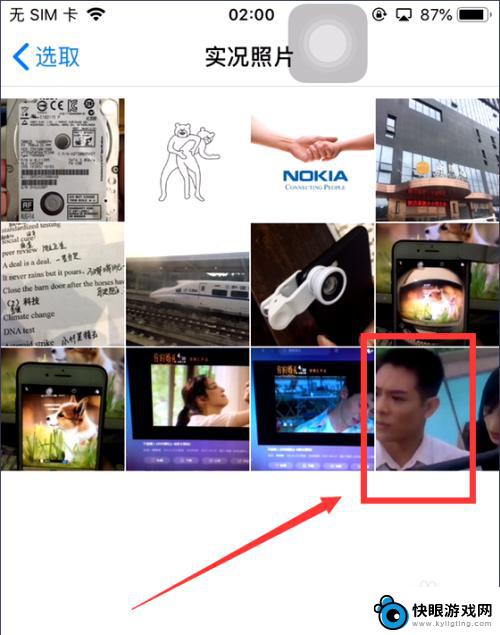
8.然后我们将视频设置为壁纸即可,之后我们回到桌面按住屏幕,视频就可以开始播放了。
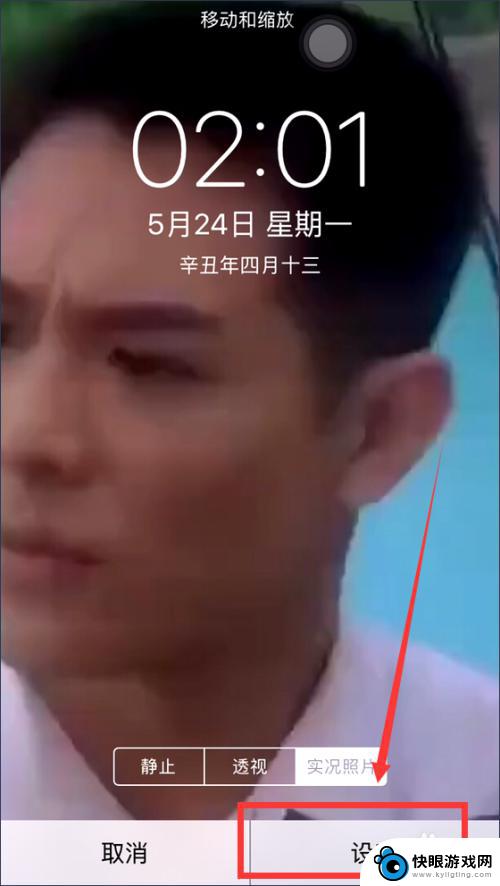
以上就是如何在苹果手机上设置壁纸的全部内容,不懂的用户可以根据小编的方法来操作,希望能够帮助到大家。
相关教程
-
 苹果手机怎么添加视频为动态壁纸 iPhone视频动态壁纸设置方法
苹果手机怎么添加视频为动态壁纸 iPhone视频动态壁纸设置方法在如今的智能手机时代,人们对于个性化设置的需求越来越高,苹果手机作为其中的佼佼者,不仅在功能和性能上表现出色,还能够通过添加视频为动态壁纸来为用户带来更加独特的个性化体验。究竟...
2024-02-07 12:24
-
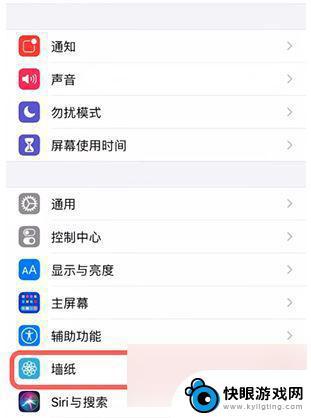 iphone手机动态壁纸怎么设置 iPhone动态壁纸设置教程
iphone手机动态壁纸怎么设置 iPhone动态壁纸设置教程iPhone手机拥有丰富多彩的动态壁纸,让用户可以在屏幕上呈现更加生动的视觉效果,很多用户可能不清楚如何设置iPhone的动态壁纸。在本教程中,我们将向大家介绍如何在iPhon...
2024-10-31 14:40
-
 华为手机如何把视频变成壁纸模式 华为手机怎么设置动态壁纸
华为手机如何把视频变成壁纸模式 华为手机怎么设置动态壁纸华为手机作为一款领先的智能手机品牌,其独特的功能和用户友好的界面一直备受用户的喜爱,其中,将视频变成壁纸模式是华为手机的一项特色功能。无论是精彩的电影片段,还是自己拍摄的珍贵瞬...
2023-12-04 13:34
-
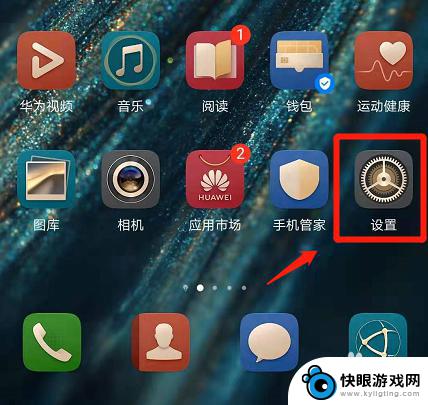 动态壁纸设置小屏手机怎么设置 华为手机如何下载动态壁纸
动态壁纸设置小屏手机怎么设置 华为手机如何下载动态壁纸在手机上使用动态壁纸能够为我们的日常生活增添一些乐趣和活力,尤其对于小屏手机用户来说,选择合适的动态壁纸能够让屏幕更加生动和个性化。而对于华为手机用户来说,下载和设置动态壁纸也...
2024-03-17 08:39
-
 动态壁纸设置荣耀手机怎么设置 荣耀手机动态壁纸设置教程
动态壁纸设置荣耀手机怎么设置 荣耀手机动态壁纸设置教程在当今社会,人们对于手机壁纸的要求越来越高,不再满足于静态的图片,而是希望能够通过动态壁纸为手机增添更多的个性化元素,荣耀手机作为一款备受欢迎的智能手机品牌,其动态壁纸设置更是...
2024-07-11 14:22
-
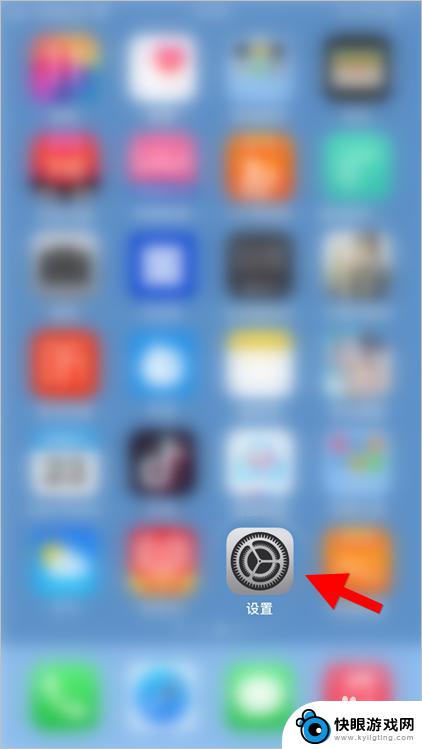 苹果手机怎么设置下载动态壁纸墙纸图片 苹果ios14动态壁纸设置教程
苹果手机怎么设置下载动态壁纸墙纸图片 苹果ios14动态壁纸设置教程苹果手机的动态壁纸功能一直以来备受用户喜爱,而在最新的iOS14系统中,这一功能更是得到了进一步的优化和升级,用户可以通过简单的设置操作,轻松下载和设置各种炫酷的动态壁纸、墙纸...
2024-07-30 13:31
-
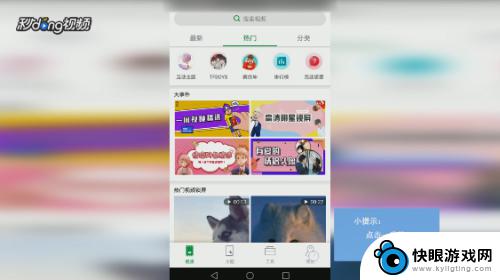 手机视频怎么锁定 安卓手机如何设置视频作为锁屏壁纸
手机视频怎么锁定 安卓手机如何设置视频作为锁屏壁纸在当今社会,手机已经成为人们生活中不可或缺的一部分,随着手机功能的不断升级,我们可以利用手机的各种功能来丰富我们的生活。其中手机视频作为锁屏壁纸是一种非常吸引人的方式。通过设置...
2024-08-30 10:26
-
 手机动态壁纸怎么关闭 手机动态壁纸关闭设置教程
手机动态壁纸怎么关闭 手机动态壁纸关闭设置教程在当今社会,手机已经成为人们生活中不可或缺的重要工具之一,而手机动态壁纸作为手机界面的一部分,给人们带来了更加丰富多彩的视觉体验。有时候动态壁纸反而会影响手机的运行速度,或者消...
2024-03-09 10:19
-
 苹果手机如何设置动态壁纸有声音 苹果手机动态壁纸带声音设置方法
苹果手机如何设置动态壁纸有声音 苹果手机动态壁纸带声音设置方法苹果手机作为一款颇受欢迎的智能手机品牌,不仅在外观设计和功能性方面屡屡创新,还提供了一系列个性化设置选项,其中之一就是动态壁纸带声音,通过设置动态壁纸带声音,我们可以为手机的主...
2023-12-14 17:27
-
 荣耀手机怎么设置壁纸抖音 抖音动态壁纸如何设置锁屏壁纸
荣耀手机怎么设置壁纸抖音 抖音动态壁纸如何设置锁屏壁纸在现如今的手机时代,荣耀手机以其出色的性能和丰富的功能备受用户青睐,其中,设置壁纸是我们个性化手机的重要一环。而在抖音这一热门应用中,动态壁纸更是受到了广大用户的喜爱。荣耀手机...
2023-12-16 14:39
热门教程
MORE+热门软件
MORE+-
 梓慕音乐免费最新版
梓慕音乐免费最新版
77.29MB
-
 金猪优选
金猪优选
30.89MB
-
 漫影漫画安卓手机
漫影漫画安卓手机
49.90M
-
 小峰管家官方新版
小峰管家官方新版
68.60M
-
 抖音来客软件
抖音来客软件
63.07MB
-
 萌动壁纸app手机版
萌动壁纸app手机版
23.60MB
-
 葡萄英语阅读app官网版
葡萄英语阅读app官网版
30.43M
-
 花漾盒子软件手机版
花漾盒子软件手机版
67.28M
-
 闯关有宝app
闯关有宝app
46.71MB
-
 蜂毒免费小说手机版app
蜂毒免费小说手机版app
18.25MB